- Հեղինակ Lauren Nevill [email protected].
- Public 2023-12-16 18:53.
- Վերջին փոփոխված 2025-01-23 15:20.
Webalta- ն աներես որոնիչ է, որն անսպասելիորեն և անտեղյակ է օգտագործողից, հայտնվում է գրեթե բոլոր համակարգչային զննարկիչներում: Սովորական մեկնարկային էջը պարզապես փոխվում է start.webalta.ru- ի և չի կարող փոխվել ստանդարտ միջոցներով: Ոչ ոք չի բավարարվի այս իրավիճակով, հետևաբար, ստորև մենք կքննարկենք Վեբալտայից ազատվելու ուղիները:
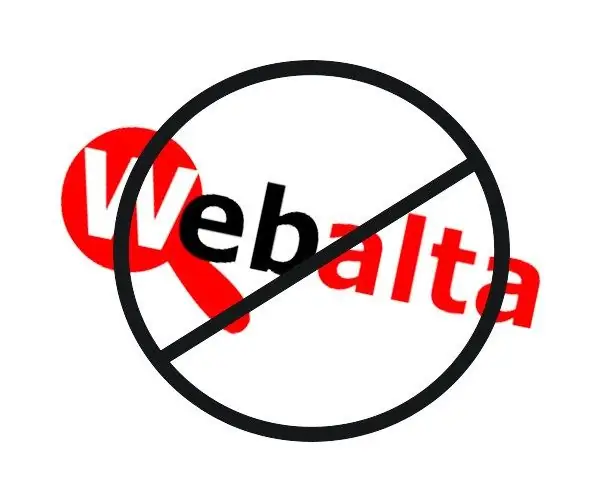
Ռեեստրի մաքրում
Ուղղակի գլխավոր էջը ձեր սեփականով փոխելը չի գործի, քանի որ Webalta- ն օգտագործում է հատուկ հնարքներ համակարգում հիմք ձեռք բերելու համար: Theննարկիչը վերագործարկելուց հետո, նույնիսկ եթե այլ մեկնարկային էջ էր տեղադրված, կհայտնվի նույն start.webalta.ru- ն: Բարեբախտաբար, այն կարող եք ջնջել:
Windows ռեեստրում ամրագրված է որոնիչ, որն անօրինական կերպով մուտք է գործել համակարգիչ, ինչը դրա դժվար հեռացման պատճառներից մեկն է: Այս տվյալները պետք է ջնջվեն ռեեստրից, որի համար կտտացրեք «Սկսել» կոճակին, որոնման տողում մուտքագրեք regedit, ստեղնաշարի վրա սեղմեք Enter կոճակը: Widnows ռեեստրով պատուհան կբացվի:
Վերին ընտրացանկում գտեք «Խմբագրել» կետը, բացվող ցուցակում ընտրեք «Գտեք»: Որոնման դաշտում մուտքագրեք վեբալտա բառը, կտտացրեք «Գտիր հաջորդին» կոճակին: Երբ որոնումն ավարտվի, կբացվի ցուցակ, որը պարունակում է «վեբալտա» բառը: Գտնված բոլոր գրառումները պետք է ջնջվեն: Դա անելու համար աջով կտտացրեք գրառմանը և ընտրեք ընտրացանկի «menuնջել» կետը: Գրանցամատյանում կատարված բոլոր փոփոխությունները դուք կատարում եք ձեր ռիսկով և ռիսկով:
Browserննարկչի դյուրանցումների ստուգում
Ստուգելու համար մեկ այլ վայր `զննարկչի դյուրանցումների հատկություններն են: Աջ կտտացրեք զննարկչի դյուրանցմանը, ընտրացանկից ընտրեք Հատկություններ: Գտեք «Դյուրանցում» ներդիրը, ընտրեք «Օբյեկտ», տեսեք ՝ «C: / Program Files (x86) Google / Chrome / Application / chrome.exe» տողից հետո ինչ-որ բան կա: Վարակված պիտակը վերջում կներառի «https://start.webalta.ru» հետգրությունը:
Եթե այս գրառումը գոյություն ունի, ջնջեք այն: Այս դեպքում զննարկչի գործարկվող ֆայլի ուղին պարունակող տողը չպետք է շոշափվի: Դրանից հետո կտտացրեք «Լավ»: Եթե համակարգչում կան մի քանի զննարկիչներ, ամենայն հավանականությամբ, դրանք նույնպես ազդում են, և դուք պետք է մաքրեք դրանց հատկությունները նույն կերպ:
Տեղադրված ծրագրերի ստուգում
Webalta- ն հաճախ կարող է տեղադրել իր որոշ ծրագրեր ramsրագրերում և Նկարագրությունում: Ստուգելու համար, արդյոք դա այդ դեպքն է, կտտացրեք «Սկսել» կոճակին, այնուհետև «Կառավարման վահանակ», ապա «ramsրագրեր և առանձնահատկություններ» պատկերակին: Windows XP- ում այս տարրը կոչվում է Ավելացնել կամ հեռացնել ծրագրեր: Careգուշորեն ուսումնասիրեք տեղադրված ծրագրերի ցանկը, եթե գտնեք Webalta պիտակով ինչ-որ բան, անմիջապես ապատեղադրեք: Դրանից հետո դուք կարող եք լրացուցիչ մաքրել ռեեստրը, եթե ձեր հեռացրած ծրագրերից ինչ-որ բան մնա: Դրանից հետո ցանկացած զննարկչի համար կարող եք ստանդարտ ձևով նշանակել գլխավոր էջ, Webalta- ն, ամենայն հավանականությամբ, արդեն չեզոքացված կլինի:






